发布时间:2021-03-02 17: 55: 13
Studio One5是一款专业的音频编辑、编曲软件,它可以帮助用户完成录音、剪辑、修饰音频的全部前后期处理,其中,剪辑操作是较为基础的一项。
接下来小编就为大家介绍一下如何使用Studio One5来剪辑歌曲。
一、剪切音频
1.截取片段
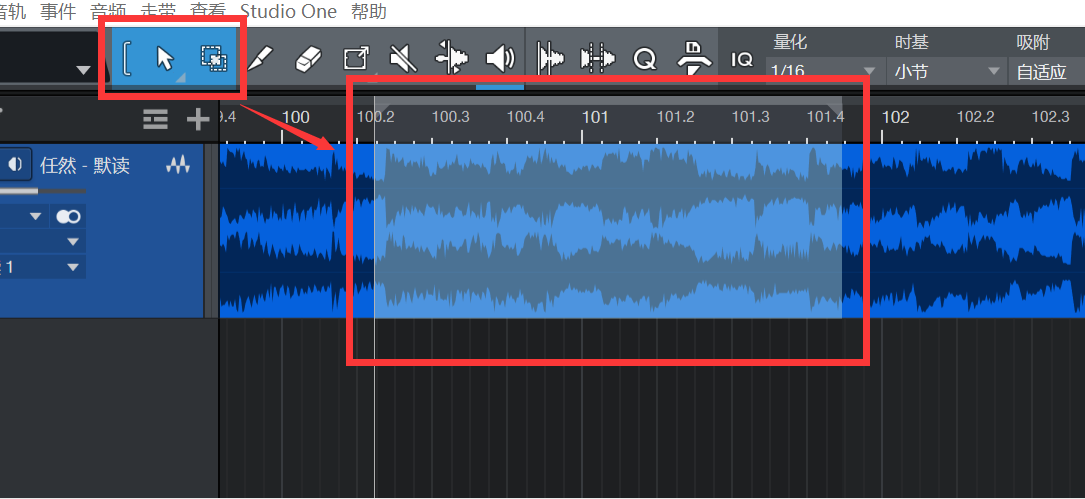
图1:选择片段
如果想要将音频的某一片段单独摘出来,比如截取高潮部分做铃声,我们可以这样简单操作:
试听后找到所选片段,确认鼠标使用的是光标和范围工具,将鼠标移动到波形图上半部分,点击拖动以框选片段。
为了保证截取片段的准确性,可以在完成截取后试听一下,拖动时间轴上的区域边缘以调整选取范围,但此时不能再用框选工具在波形图上框选,否则会直接开始下一个区域的框选。
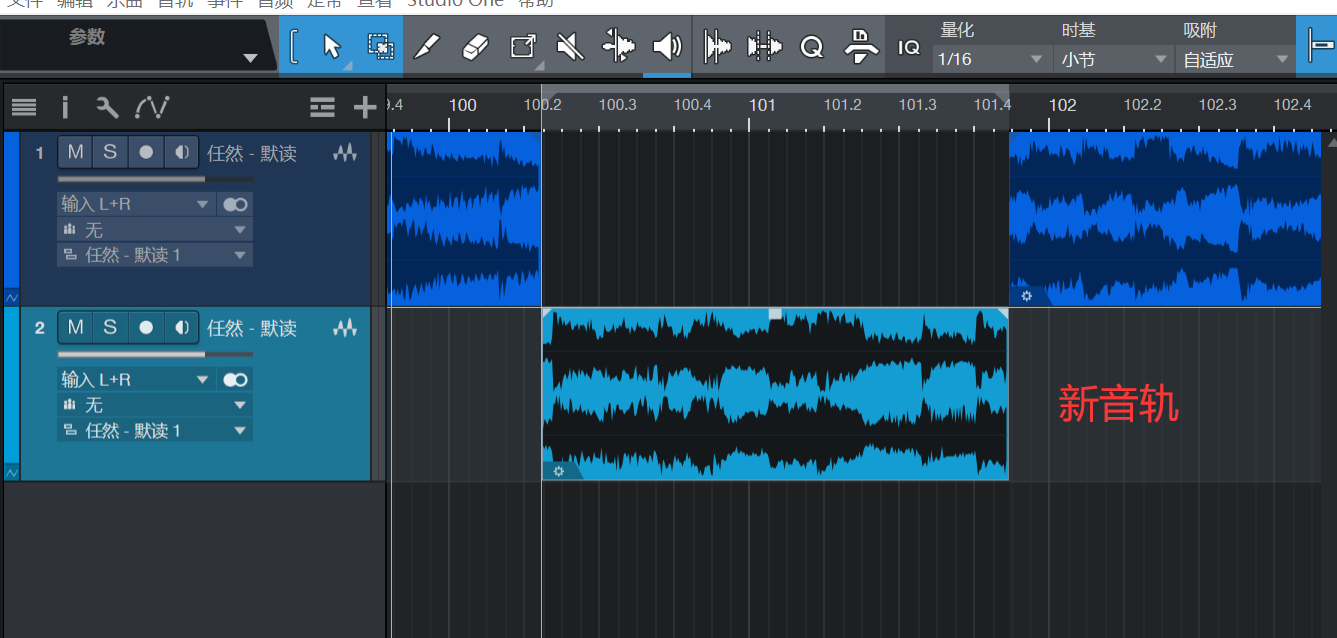
图2:拖动片段使其独立
框选完成后,我们可以直接将其拖动到音轨外,软件会自动为其新建一个音轨,如图2所示,这样就完成目标片段的截取工作啦。
2.直接拆分
如果想要在原音轨中直接将音频拆分,可以选择使用拆分工具。
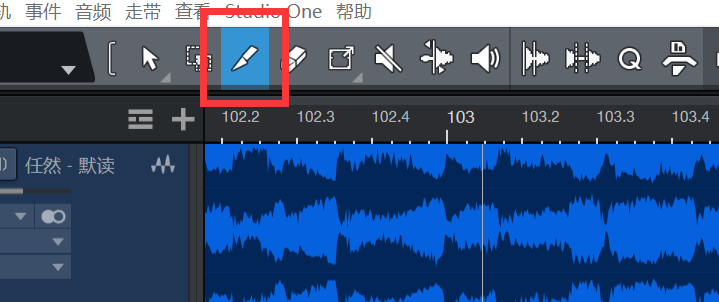
图3:拆分工具
另外,Studio One中还有一个小技巧:在光标和范围工具下,可以带一个其他工具。选择了光标和范围工具后,敲击“1”可以选择携带工具,在使用过程中按住Ctrl键可将鼠标切换为携带工具。
拆分工具下,点击波形图中的某一位置可将音频直接拆分开来,拆分后的音频不会有显著变化,但如果移动音频块,可以发现它们本质上已经不再属于同一段音频。
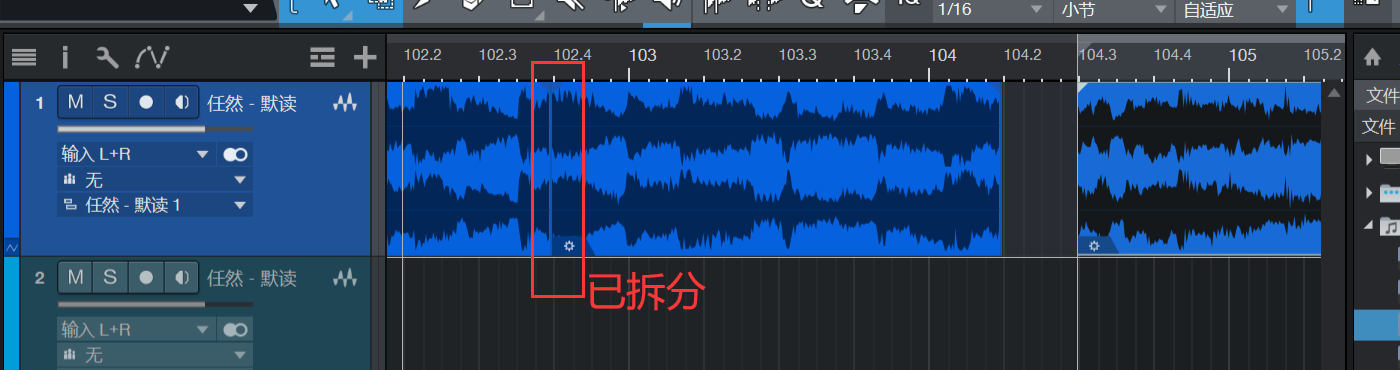
图4:音频拆分和移动后
3.合并音频
如果将音频截取或拆分后需要将其再次合并为一个音频,可以将它们按顺序摆放在同一音轨中,点击框选全部音频,在上方“事件”菜单中选择“合并事件”,音频块将被合并为一个音频。
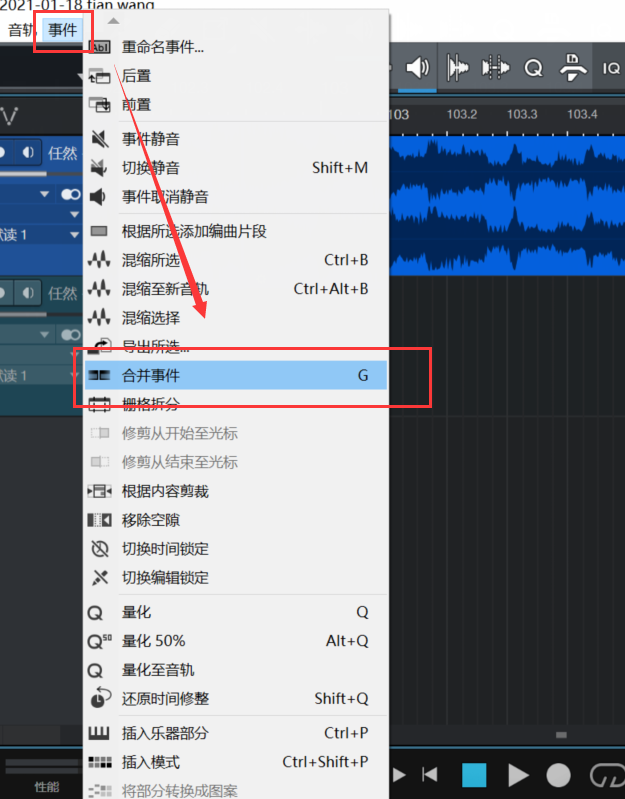
图5:合并音频
二、复制音频
除了将音频拆分,我们还可以在不影响原音频块的情况下将其复制。
1.直接复制
框选音频区域后,右键单击选择“复制”,然后再新建一个音轨,将该片段复制到新音轨中。
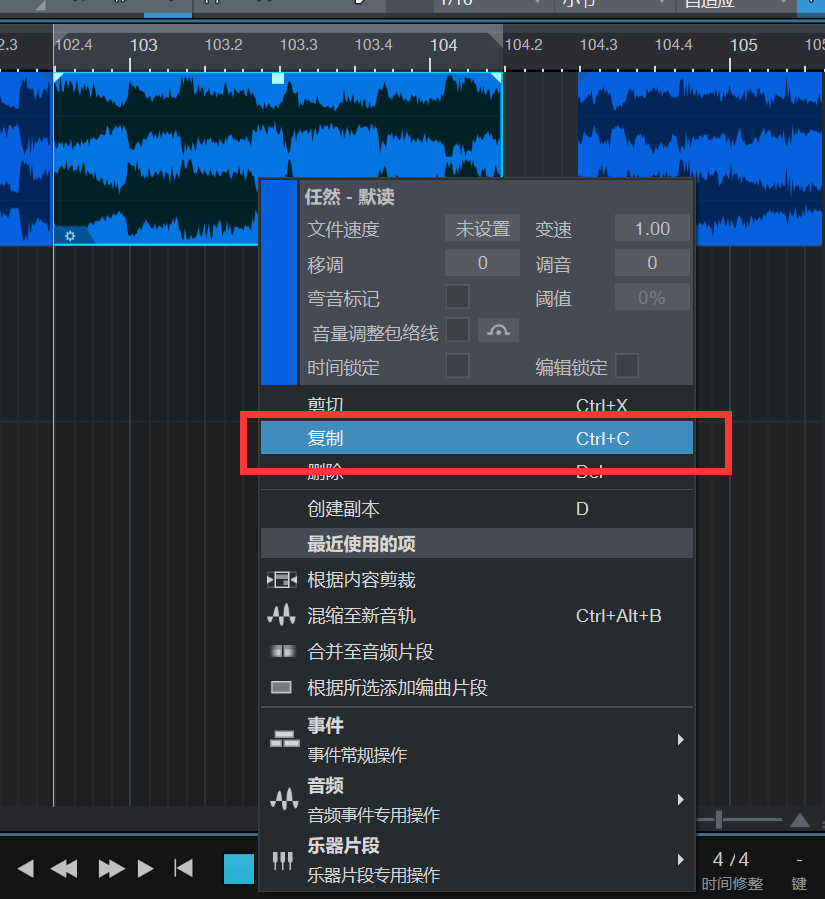
图6:复制音频
2.创建副本
Studio One可以为用户创建音轨和音频副本,同样是在右击菜单中,我们可以找到“创建副本”,点击即可在原音频片段后创建该片段的副本,相当于在音频中重复了一个片段,将副本拖动到其他音轨中可将其分离。
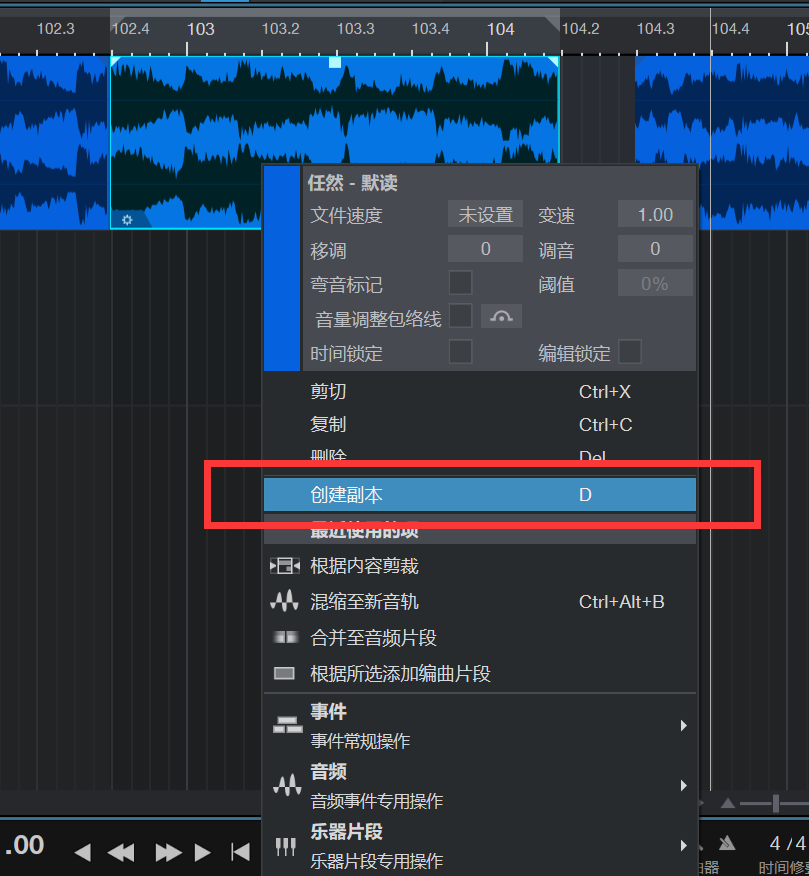
图7:创建音频副本
三、小结
这篇文章中小编整理了Studio One5中剪辑音频的几种方法,包括拆分和合并音频、复制和创建音频副本,这些方法在音频的后期处理中有重要的奠基作用,熟练掌握它们是很有必要的。
希望今天的分享可以对大家有所帮助,更多案例分享欢迎进入Studio One5中文网站查看!
作者:参商
展开阅读全文
︾